Strumenti per la trascrizione automatica e la comunicazione accessibile

In questa pagina presentiamo un breve elenco di strumenti utili per chi voglia organizzare un evento o una riunione (o una lezione, o un semplice incoontro...) accessibile anche a persone con disabilità uditiva, facendo leva in particolare sulla tecnologia della trascrizione automatica (che non sostituisce i sottotitoli prodotti da un professionista, ma può essere un valido supporto). La redazione di questa breve lista è stata possibile anche grazie alla collaborazione con la comunità di pratica di Pandemia e Comunicazione.
Le soluzioni che stanno (anche) in una mano
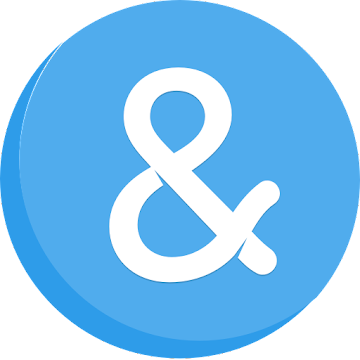 Ava può trascrivere in tempo reale quello che dicono le persone intorno a te. Può essere usato sul telefono della persona con disabilità uditiva, o da computer e telefoni degli udenti che partecipano a un incontro. Sul computer può intercettare l’audio in uscita e trasformarlo in sottotitoli.
Ava può trascrivere in tempo reale quello che dicono le persone intorno a te. Può essere usato sul telefono della persona con disabilità uditiva, o da computer e telefoni degli udenti che partecipano a un incontro. Sul computer può intercettare l’audio in uscita e trasformarlo in sottotitoli.
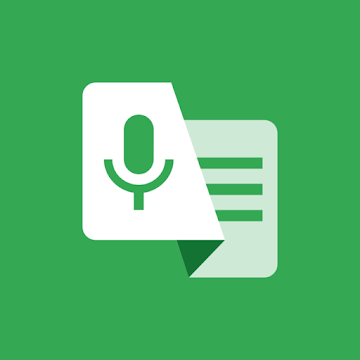 Trascrizione istantanea di Google è una buona alternativa a Ava, ma è pensata per l’uso su un solo dispositivo. Trascrive tutto quello che sente dal microfono del dispositivo, mettendo automaticamente la punteggiatura. Ed è gratis!
Trascrizione istantanea di Google è una buona alternativa a Ava, ma è pensata per l’uso su un solo dispositivo. Trascrive tutto quello che sente dal microfono del dispositivo, mettendo automaticamente la punteggiatura. Ed è gratis!
- Funziona su: [Android]
- Ideale per… capire quello che gli altri dicono mentre si è nella stessa stanza oppure collegati da remoto.
- Attenzione! È disponibile solo per telefoni e tablet con Android
Le soluzioni per riunioni e eventi online
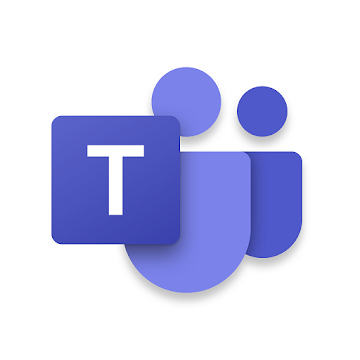 Microsoft Teams è l’unica app al momento in grado di produrre sottotitoli in italiano per tutti i partecipanti, distinguendo le voci e inserendo i sottotitoli direttamente nella finestra di visualizzazione.
Microsoft Teams è l’unica app al momento in grado di produrre sottotitoli in italiano per tutti i partecipanti, distinguendo le voci e inserendo i sottotitoli direttamente nella finestra di visualizzazione.
- Funziona su: [Android] [iOS] [Windows] [Mac] [Web]
- Ideale per… organizzare riunioni o eventi online in cui ciascuno è libero di attivare la sottotitolazione in autonomia
- Attenzione! Gli eventi devono essere creati da un account a pagamento e bisogna scaricare l’apposita app (i sottotitoli non sono attivabili nella versione web)
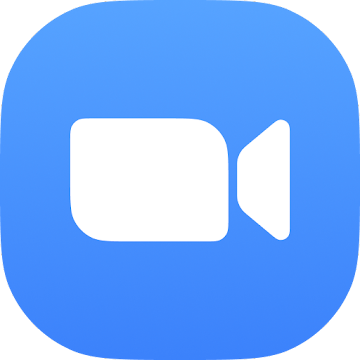 Zoom offre una gestione della visualizzazione dei parlanti più efficiente di Teams, ma per la sottotitolazione si deve appoggiare su un sottotitolatore professionista o su un servizio esterno di trascrizione automatica, come Web Captioner
Zoom offre una gestione della visualizzazione dei parlanti più efficiente di Teams, ma per la sottotitolazione si deve appoggiare su un sottotitolatore professionista o su un servizio esterno di trascrizione automatica, come Web Captioner
- Funziona su: [Android] [iOS] [Windows] [Mac] [Web]
- Ideale per... gestire senza stress una riunione o un evento attraverso un’app molto semplice da usare e che incorpora i sottotitoli sotto i video.
- Attenzione! La versione gratuita consente chiamate di 40 minuti in gruppo, anche se non ci sono limitazioni per le chiamate tra due persone.
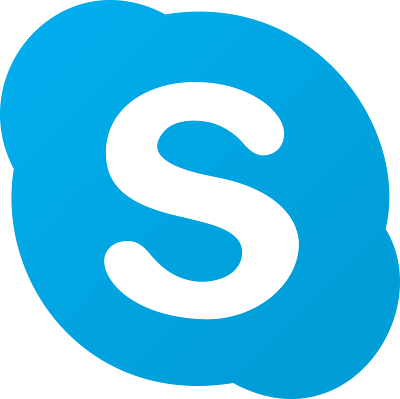 Skype è stato il primo sistema per videochiamate al mondo, che offre da tempo la generazione in tempo reale dei "sottotitoli" delle conversaizoni. Permette di leggere il testo di quanto dicono gli interlocutori, anche se in lingue diverse dalla propria, tradotto automaticamente.
Skype è stato il primo sistema per videochiamate al mondo, che offre da tempo la generazione in tempo reale dei "sottotitoli" delle conversaizoni. Permette di leggere il testo di quanto dicono gli interlocutori, anche se in lingue diverse dalla propria, tradotto automaticamente.
Le soluzioni per un evento in presenza o ibrido
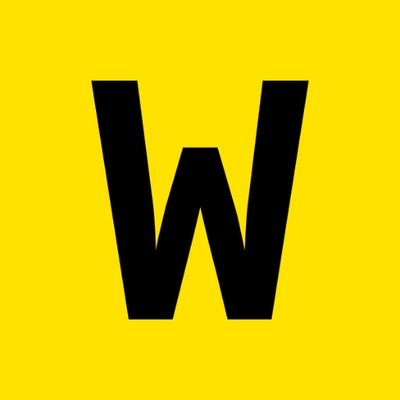 Web Captioner è una soluzione gratuita per sottotitolare una persona mentre parla in una riunione o durante un evento online. È progettato per trascrivere un solo parlante alla volta.
Web Captioner è una soluzione gratuita per sottotitolare una persona mentre parla in una riunione o durante un evento online. È progettato per trascrivere un solo parlante alla volta.
- Funziona su: [Google Chrome]
- Ideale per… trascrivere una persona che parla da un palco, reale o virtuale, proiettando i sottotitoli verso il pubblico.
- Attenzione! Per permettergli di trascrivere le voci di più persone serve una configurazione specifica del proprio computer.
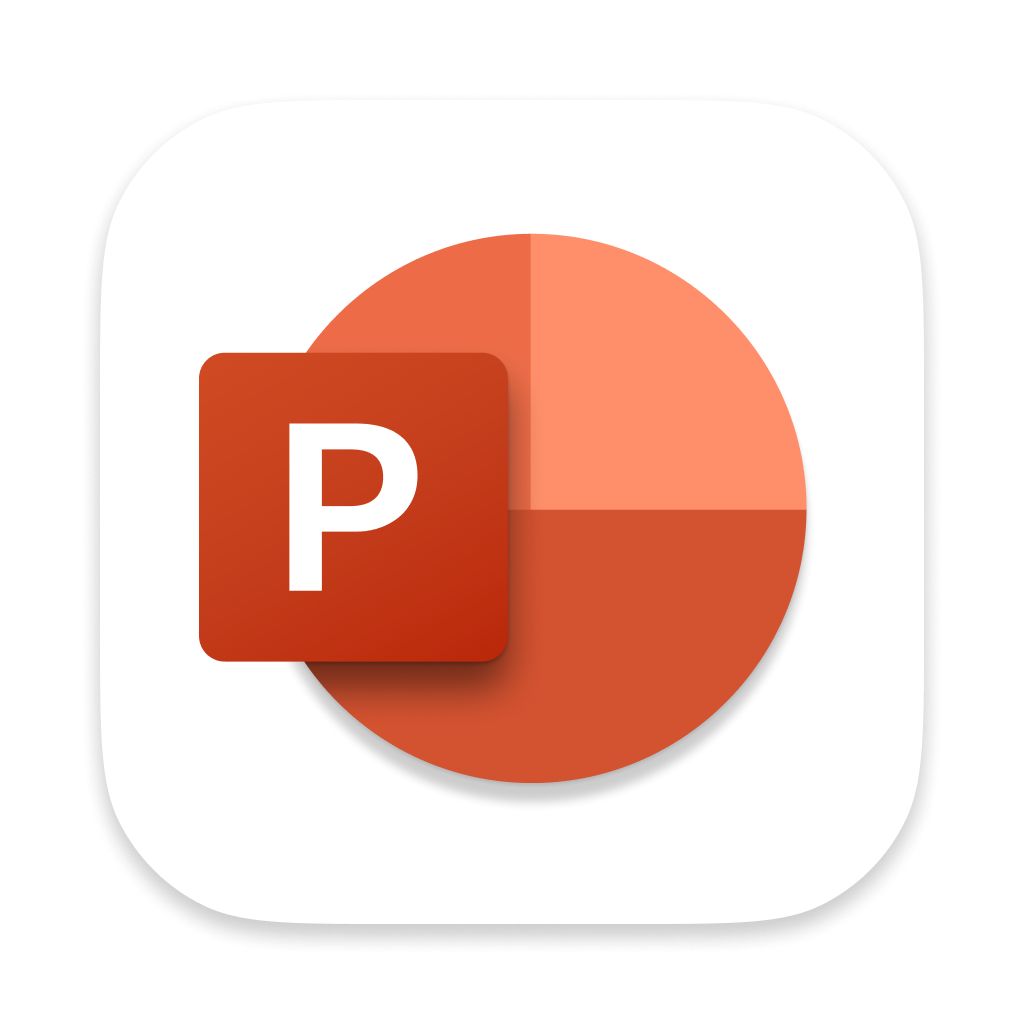 Se si dispone di una licenza di Office 365 è possibile usare Microsoft PowerPoint per generare automaticamente la trascrizione di una presentazione. Per farlo è sufficiente attivare la funzionalità di sottotitolazione automatica presente nella barra degli strumenti "Presentazione" e scegliere se si voglia avere il testo sopra, sotto o in sovrapposizione alle slide.
Se si dispone di una licenza di Office 365 è possibile usare Microsoft PowerPoint per generare automaticamente la trascrizione di una presentazione. Per farlo è sufficiente attivare la funzionalità di sottotitolazione automatica presente nella barra degli strumenti "Presentazione" e scegliere se si voglia avere il testo sopra, sotto o in sovrapposizione alle slide.
Per saperne di più...
Queste indicazioni si basano su un Vademecum prodotto nel corso del progetto “Pandemia e Comunicazione”. Consulta qui l’ultima versione disponibile. Il Vademecum è in continuo aggiornamento.
COMMENTA
COS'È PASSin
PASSin è uno spazio web dove si raccolgono informazioni su iniziative culturali accessibili alle persone con disabilità sensoriali, con difficoltà di vista e/o di udito.
PASSin è uno strumento per l'inclusione e la partecipazione di tutti.
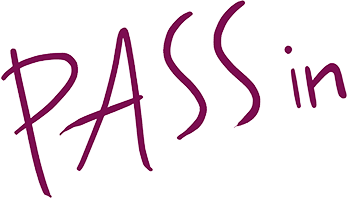
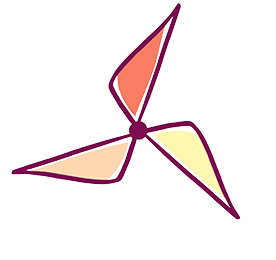
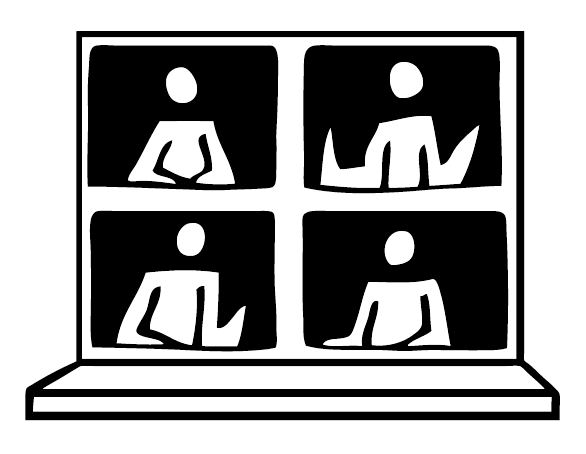
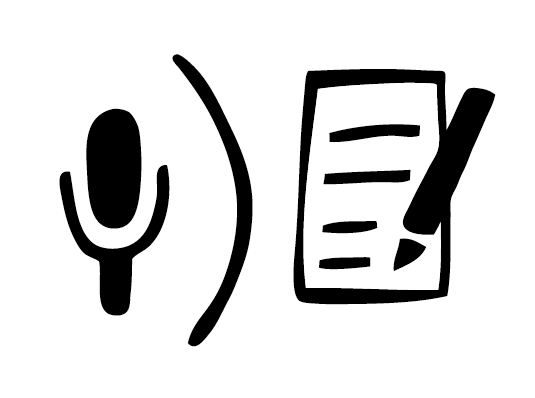
CONDIVIDI SUI SOCIAL NETWORK